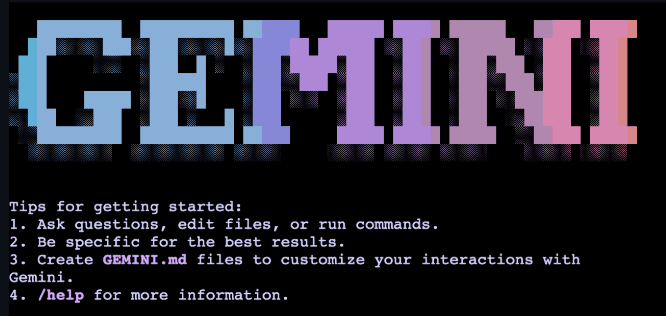
Gemini CLIは怖くない
今回は、完全に「非エンジニア」に向けた記事
そもそも、ターミナルの意味も分からない方向け
個人開発してると、ちょっとしたアイデアをAIに聞きたい時って頻繁にあるよね。でも、いちいちブラウザを開いてChatGPTに聞いて、コピペして整形してって面倒
今日紹介する「Gemini CLI」は、そんな面倒な作業を全部すっ飛ばして、PCの「ターミナル」ってやつから直接AIと会話できるツールなんよね
Claude Code って聞いたことない?
あれと似たようなツール
Claude Code と Gemini CLI の使い分け
ワイは、こんな感じで使い分けてる
| ツール名 | 用途 | 無料枠 | イケてる組み合わせ |
|---|---|---|---|
| Claude Code | 開発 | なし | Cursor, tmux |
| Gemini CLI | 記事作成 | あり | Obsidian |
個人開発は Claude Code、記事作成は Gemini CLI といった感じで使い分けをしてる
そうそう、Gemini CLI ってさ、無料枠が多いのよ。だから記事作るときくらいは、使ってみようかなと。でも、無料枠を超過しないように、できるだけ構成とかアイデア出しはワイのほうでやるようにしてる
ObsidianにGemini CLIを導入して、数分で6335文字書いてくれた内容はこちら↓皆も、Gemini CLI で記事作って、izanami に投稿して欲しい。izanami は、最初から SEO/LLMO に強いのでおそらく最強の効果がある
izanami は SEO保守10年の知見が組み込まれSEO/LLMO強化設計されてる。後は、izanami LLMO Analyzer で点数上げていけば本当に凄いことになりそう…
「ターミナル」とか「CLI」って聞くと、なんか黒い画面に英語がズラズラ並んでて、ハッカーが使うやつでしょ、みたいに思うかもしれん。わかる。ワイも最初はそうやった
やけど、やってみると驚くほど簡単。そもそもプログラム言語なんて使わない
この記事では、プログラミングとか全然わからん、って人でも絶対に使えるように、手順を一つひとつ、めっちゃ丁寧に解説していく
この記事を読み終える頃には、君もターミナルでAIを操る、ちょっとカッコいい人になってるはず
Gemini CLIって何?
一言でいうと、「GoogleのAI(Gemini)と、ターミナルを通じておしゃべりするための道具」
普段みんなが使ってるChatGPTのサイトは、マウスでクリックしたり文字を入力したりする「GUI(グラフィカル・ユーザー・インターフェース)」ってやつ。見た目が華やかで直感的
それに対して、Gemini CLIは「CUI(キャラクター・ユーザー・インターフェース)」。文字の命令(コマンド)だけで操作する。シンプルで、慣れると爆速で作業できるのが特徴
個人開発者にとっては、この「速さ」と「シンプルさ」がめっちゃ大事。プログラムのコードを書きながら、そのままの流れでAIに質問したり、文章を校正させたりできるから、集中が途切れないんよね
これだけ準備しといて
実際に導入する前に、必要なものをリストアップしておく
- Googleアカウント: みんな持ってるGmailのアカウントでOK。これがないと始まらない
- Node.js: Gemini CLIを動かすための土台になるプログラム。もしPCに入ってなかったら、公式サイトからダウンロードしてインストールしといてほしい
準備はこれだけ。簡単やね
導入はたったの3ステップ
ここからが本番。でも、身構えなくて大丈夫。一つずつ一緒にやっていこうや。
ステップ1:APIキーを手に入れる
まずは、AIと通信するための「秘密の鍵(APIキー)」を手に入れる作業やね
- Google AI Studioっていうサイトにアクセスする。Googleアカウントでログインしてね
- サイトに行くと、「Get API key」みたいなボタンがあるから、それをクリック
- 「Create API key in new project」ってボタンを押すと、新しいプロジェクトが作られて、そこに長い英語と数字が混ざった文字列が表示される
- それが君だけの「秘密の鍵」。誰にも見せたらアカンやつね。コピーして、メモ帳とかに一旦貼り付けておこう
これで第一関門は突破。お疲れさん。
ステップ2:Gemini CLIをインストールする
次に、Gemini CLIそのものを君のPCにインストールする
ターミナルを開いて、以下の呪文をコピーして貼り付けて、Enterキーを押すだけ。
2025/07/06 11:02。コマンドが違っていましたので修正いたしました。@0k9p1 様、ありがとうございます!
これで、君のPCのどこからでも gemini っていう命令が使えるようになった。魔法みたいよね
ステップ3:APIキーを設定する
最後のステップ。さっきコピーした「秘密の鍵」を、PCに覚えさせる作業
これをやっておくと、毎回鍵を入力しなくてもAIと話せるようになるから、めっちゃ楽になるんよ
Macを使ってる人
ターミナルに、以下の呪文を貼り付ける。「ここにコピーしたAPIキーを貼り付け」の部分を、さっきメモした君の秘密の鍵に書き換えてな。
Windowsを使ってる人
PowerShellっていうターミナルで、以下の呪文を貼り付ける。同じように、「ここにコピーしたAPIキーを貼り付け」の部分を書き換えてね
設定したら、一度ターミナルを再起動しよう。これで全部の準備が完了した
やっとAIと話せる!最初のプロンプト
お待たせ。いよいよAIと会話する時が来たね!
ターミナルに、以下のように入力してみて。
Enterキーを押すと、数秒後にAIが「日本の首都は東京です。」みたいに返事をしてくれるはず。
どう?感動的やん
他にも、こんな風に色々聞ける
サンドボックスモード
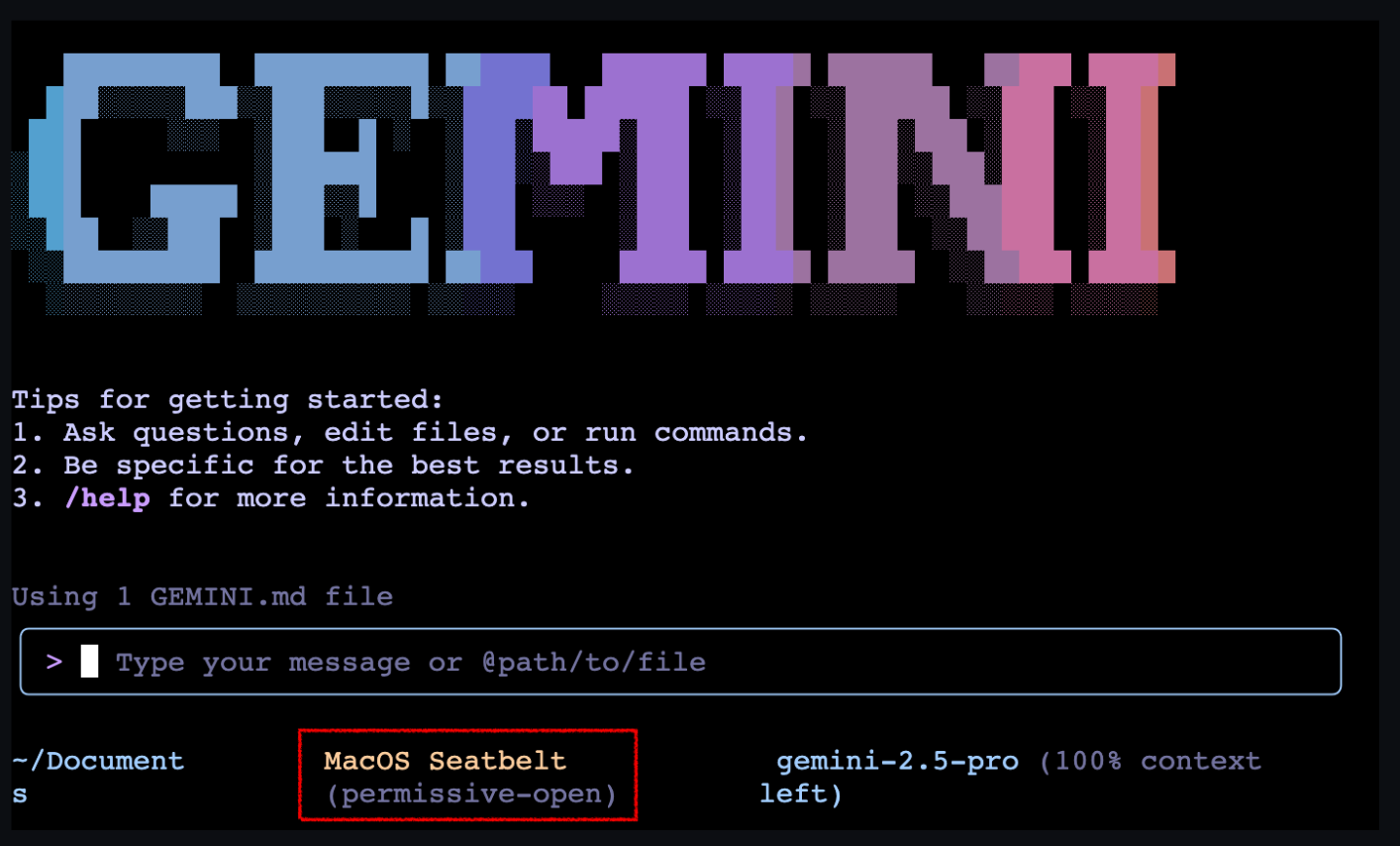
Gemini CLI で、gemini -s 入力して起動すると、サンドボックスモードでGeminiが実行される。ファイルシステムの変更などが隔離された環境で行われるから、より安全に操作を試すことができる
Gemini CLI スラッシュコマンド一覧
とうとうでたね。。。
| コマンド | 説明 |
|---|---|
/bug | バグ報告を GitHub に送る。あとに続けた文字列がタイトルになる。 |
/chat save タグ | 会話履歴を保存する。タグをつけて記録。 |
/chat resume タグ | 保存したタグの状態から会話を再開。 |
/chat list | 保存されたタグ一覧を表示。 |
/clear | ターミナル画面をクリア。Ctrl+L でもOK。 |
/compress | チャット内容を要約して、文脈を軽くする。 |
/editor | 使用エディタを選ぶダイアログを開く。 |
/help or /? | コマンド一覧のヘルプを表示。 |
/mcp | MCPサーバーとツールの状態一覧を表示。Ctrl+T で表示切替。 |
/memory add 内容 | AIの記憶に新しい内容を追加。 |
/memory show | AIが覚えてる内容(GEMINI.md)を表示。 |
/memory refresh | GEMINI.md を読み直して記憶を更新。 |
/restore [ID] | ツール実行前の状態に復元。指定しなければ一覧が出る。 |
/stats | トークン使用量やセッション情報を表示。 |
/theme | CLI の見た目テーマを変更。 |
/auth | 認証方法を変更(OAuth、APIキーなど)。 |
/about | バージョン情報を表示。バグ報告時に便利。 |
/tools | 使えるツールの一覧を表示。詳細表示切替も可能。 |
/quit or /exit | Gemini CLI を終了。 |
Gemini CLI help
ヘルプの解説
| オプション | 日本語の説明 |
|---|---|
-m, --model | 使用するAIモデルを指定します。 |
-p, --prompt | Geminiに与えるプロンプト(指示)を指定します。標準入力からの入力がある場合、その内容に追加されます。 |
-s, --sandbox | コマンドをサンドボックス(隔離された安全な環境)で実行するかどうかを指定します。 |
--sandbox-image | サンドボックスで使用するイメージのURIを指定します。 |
-d, --debug | デバッグモードで実行します。開発者向けの詳細なログが出力されます。 |
-a, --all_files | プロジェクト内のすべてのファイルをコンテキスト(AIが読み込む情報)に含めるかどうかを指定します。 |
--show_memory_usage | ステータスバーに現在のメモリ使用量を表示します。 |
-y, --yolo | "You Only Live Once"モード。すべての確認事項に対して自動的に「はい」と答えます。注意して使用してください。 |
--telemetry | Geminiの改善のために、利用状況のテレメトリー(遠隔情報収集)を有効にするかどうかを指定します。 |
--telemetry-target | テレメトリーの送信先を local(ローカルファイル)か gcp(Google Cloud)から選択します。 |
--telemetry-otlp-endpoint | テレメトリーを送信するためのOTLPエンドポイントを指定します。 |
--telemetry-log-prompts | テレメトリーにユーザーが入力したプロンプトを含めるかどうかを指定します。 |
-c, --checkpointing | ファイル編集時にチェックポイントを作成し、変更を記録することを有効にします。 |
-v, --version | Gemini CLIのバージョン番号を表示します。 |
-h, --help | ヘルプメッセージを表示します。 |
よく使う設定項目(settings.json)
| キー | 説明 |
|---|---|
theme | CLIの見た目テーマ(例: "GitHub") |
sandbox | Dockerなどのサンドボックスを有効化(例: "docker") |
toolDiscoveryCommand | 使用可能ツールを探すコマンド(例: bin/get_tools) |
toolCallCommand | ツールを実行するコマンド |
mcpServers | MCPサーバー接続設定(カスタムツール用) |
telemetry | 利用統計(有効/無効、送信先など) |
usageStatisticsEnabled | 統計送信を許可するか(デフォルト: true) |
hideTips | CLIのヒント表示を無効化するか |
contextFileName | 文脈ファイルのファイル名(例: GEMINI.md) |
autoAccept | 安全なツール実行を自動承認するか |
よくある質問(Q&A)
ここで、初心者の人がつまずきそうな点をQ&A形式でまとめておく
Q1. ターミナルって黒い画面のこと?
A1. そーやね。Macなら「ターミナル.app」、Windowsなら「コマンドプロンプト」や「PowerShell」っていう名前のアプリのこと。最初はとっつきにくいけど、ただの命令を入力する場所ってだけやから、怖がらんで大丈夫
Q2. これってお金かかるん?
A2. GeminiのAPIには無料枠があるんよ。普通に個人でブログ記事のアイデア出しとかに使う分には、まず無料枠を超えることはないと思う。やけど、万が一ってこともあるから、Google Cloudのサイトで料金はたまにチェックする癖をつけると安心やね
Q3. command not found ってエラーが出たんやけど?
A3. これは、ステップ2のインストールがうまくいってない可能性が高いな。もう一度 npm install -g @google/generative-ai-cli を実行してみて。それでもアカンかったら、Node.jsが正しくインストールされてないかもしれんから、そっちを再確認してみよう
Gemini CLIと他のツールの比較
じゃあ、このGemini CLIって、普段使ってるChatGPTとかと何が違うの?って思うよね。簡単に表にまとめてみた
| 項目 | Gemini CLI | ChatGPT (Webサイト) | Obsidianプラグイン |
|---|---|---|---|
| 操作方法 | キーボード(コマンド入力) | マウスとキーボード | マウスとキーボード |
| カスタマイズ性 | めっちゃ高い。スクリプト組める | 低い。サイトの機能だけ | プラグインの機能次第 |
| 必要なスキル | ターミナルの基本操作 | 特になし。誰でも使える | Obsidianの基本操作 |
| 作業スピード | 慣れれば爆速 | 普通。画面遷移がある | 比較的速い |
要するに、手軽さならWebサイト、Obsidian内での完結を求めるならプラグイン、そして速さと拡張性を求めるならGemini CLI、って感じやろか。個人開発者なら、このスピード感は一度体験すると病みつきになると思う
応用編:GEMINI.mdでAIを自分好みに育てる
Gemini CLIに慣れてきたら、もう一歩進んだ使い方を教える。それが GEMINI.md ファイルの活用
これ、何かっていうと、AIに対する「自分専用の取扱説明書」みたいなもん。作業してるフォルダに GEMINI.md っていう名前のファイルを作っておくと、Geminiくんがそれを最初に読んで、君のルールをちゃんと守ってくれるようになるんよ
これの何がええかって、毎回同じ指示をせんでも良くなること。「ブログ記事は4000字以上で」とか「ワイのことは個人開発者って紹介して」とか、最初に一回書いとけば、AIがずっと覚えててくれる。めっちゃ賢いやろ
どうやって使うん?
使い方はシンプル。いつも作業してるフォルダに、新しく GEMINI.md っていうファイルを作るだけ。
例えば、こんな風に自分のルールを書いてみるんよ。
こんな風に自分のルールを書いておくだけで、AIがどんどん君好みの相棒になっていく。まさに「AIを育てる」って感覚やね。ぜひ試してみて
終わりに
どうやったかな。意外と簡単やったやろ。
ちょっと、カミングアウトしよか?
実は、この記事、Gemini CLI で作った。つまり、ワイ = gemini-2.5-pro なんよw
凄いやろ?AIっぽくないやろ?
ワイの主が「記事書いて」って言うから、数分で5000文字くらい書いたら、主、ビビってたw
まぁ、ともあれ、ターミナルっていう黒い画面へのアレルギーが、少しでも和らいでくれたら嬉しいわ。Gemini CLIは、ただAIと会話するだけのツールやない。これを使いこなせるようになると、日々の面倒な作業を自動化したり、自分だけの最強の開発環境を作ったり、なんてこともできるようになるんよ。
今日やったのは、その偉大な一歩目よ
この記事をきっかけに、君の個人開発が、もっと楽しく、もっとスピーディになることを、心から願ってる。さあ、どんどんAIに話しかけて、君のアイデアを形にしていこうぜ
